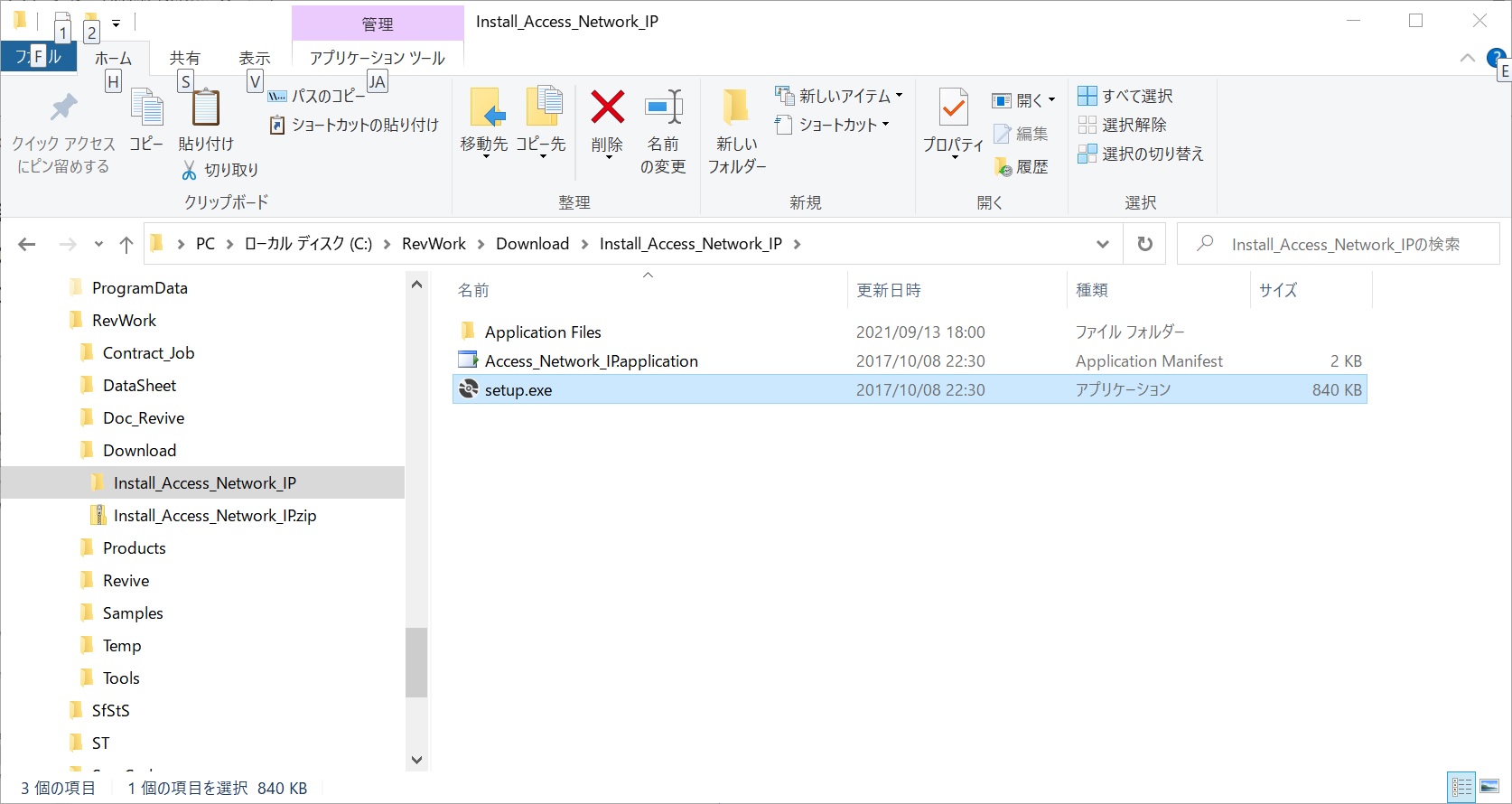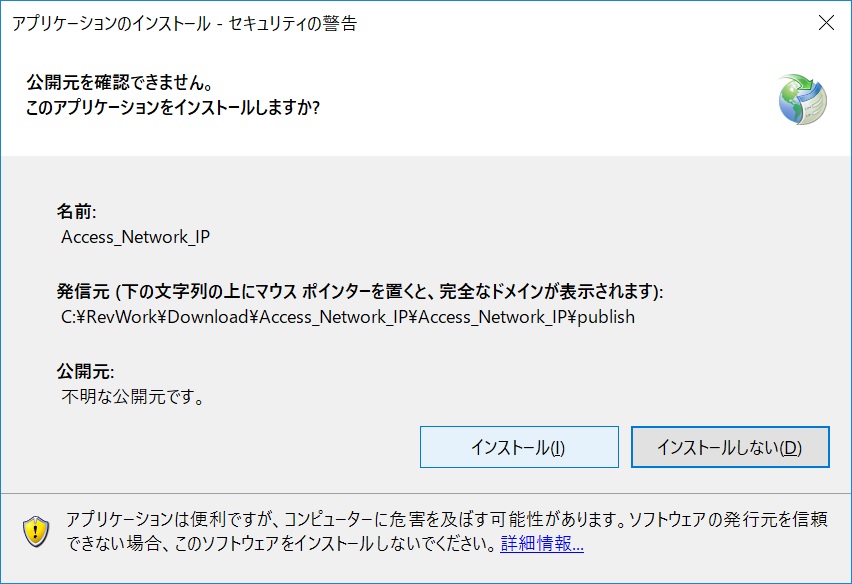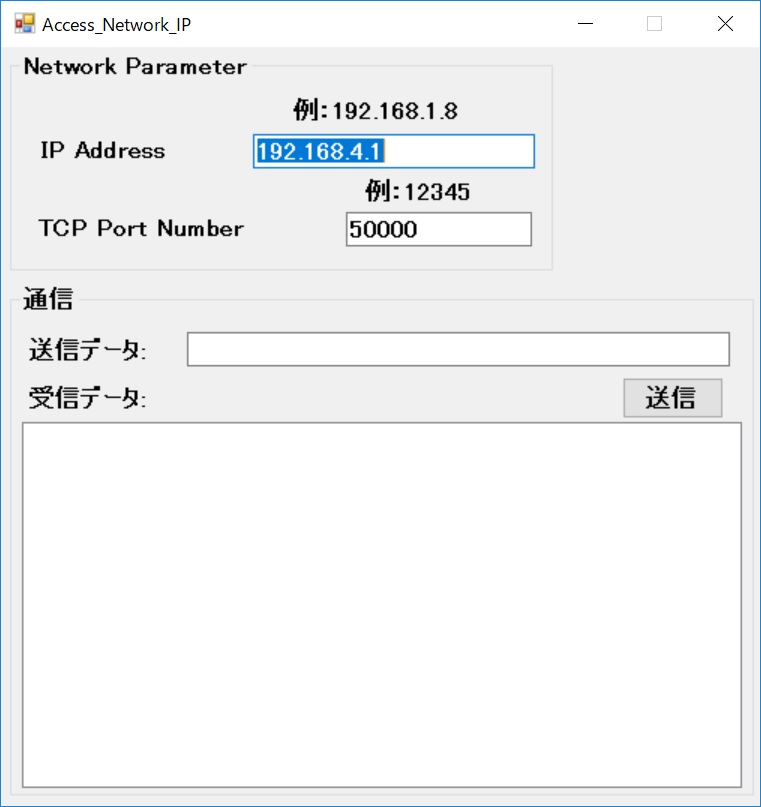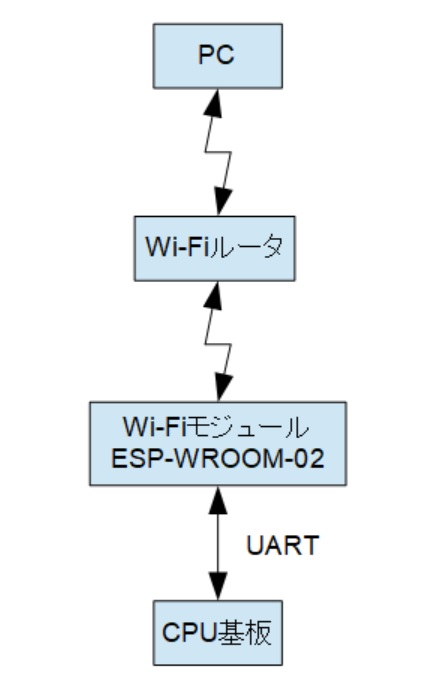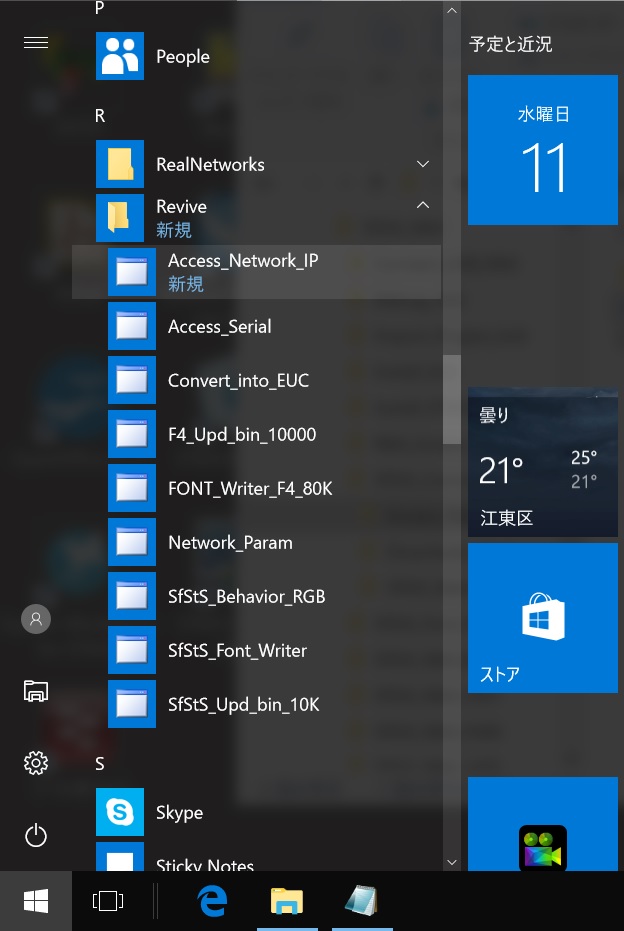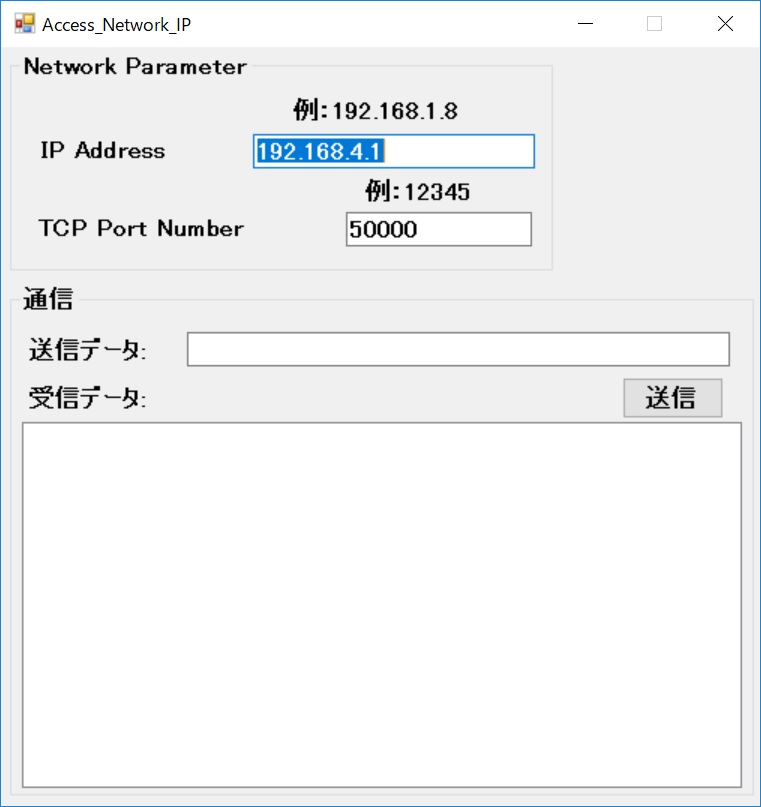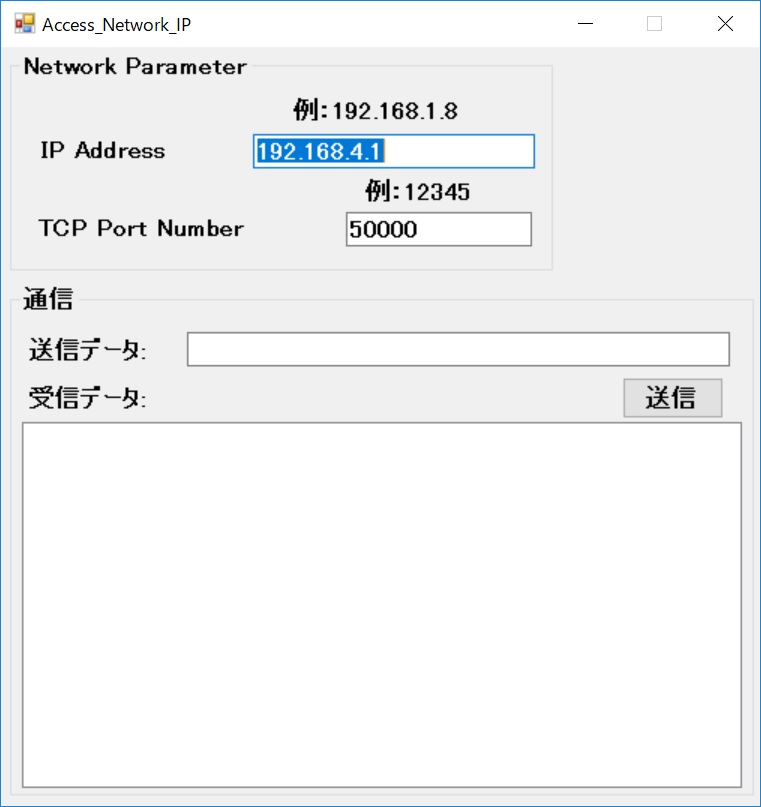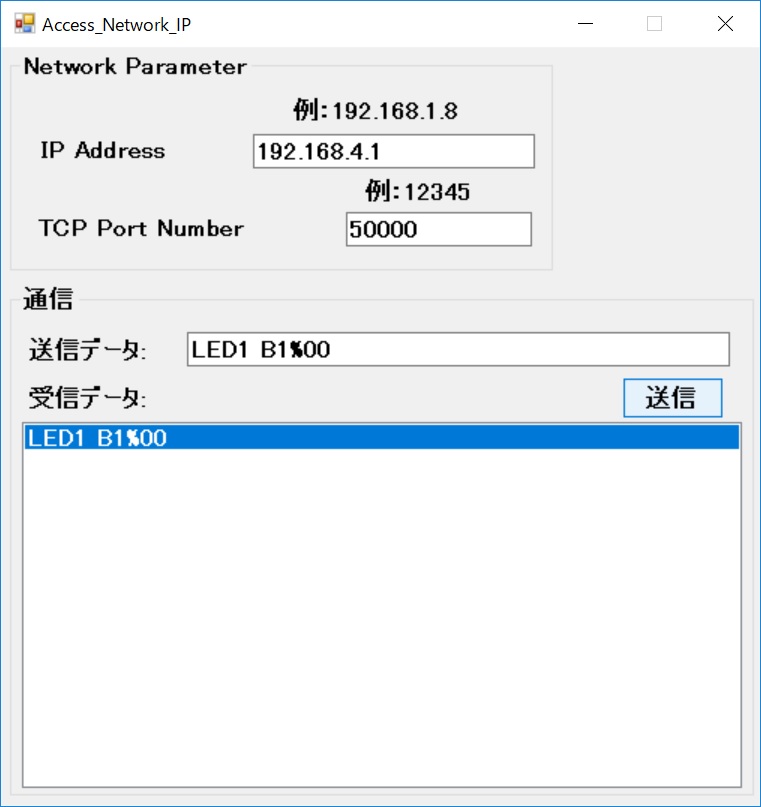PCアプリケーション Access_Network_IP
 PCアプリケーション Access_Network_IP は、
PCアプリケーション Access_Network_IP は、
WiFiのネットワーク通信を行うためのものです。
IPアドレス と Port番号 を指定して
WiFiモジュールにアクセスします。
目次
アプリケーション Access_Network_IPのダウンロード
インストール用ファイル
プロジェクトファイル
アプリケーション Access_Network_IPのインストール
PCとのWiFi接続
アプリケーション Access_Network_IPの動作
1) IPアドレスとPort番号
2) 送信データの入力
3) データ送信
アプリケーション Access_Network_IP のダウンロード
Access_Network_IP は Microsoft Visual Studio Community 2019 の
C#で作成したPCアプリケーションです。
インストール用ファイル
ここから、Windows10 PCアプリケーション Access_Network_IPの
インストール用の圧縮ファイル
Install_Access_Network_IP.zip をダウンロードしてください。
プロジェクトファイル
Visual Studio Community 2019 をインストールしている方は、
Access_Network_IP のソースをご覧になれます。
ソースをご覧になりたい方は、
Pj_Access_Network_IP.zip をダウンロードし、
解凍して参照してください。
5. アプリケーション Access_Network_IPのインストール
解凍後、フォルダ Install_Access_Network_IP 内の
setup.exe を実行すると、アプリケーション Access_Network_IP を
PCにインストールすることができます。
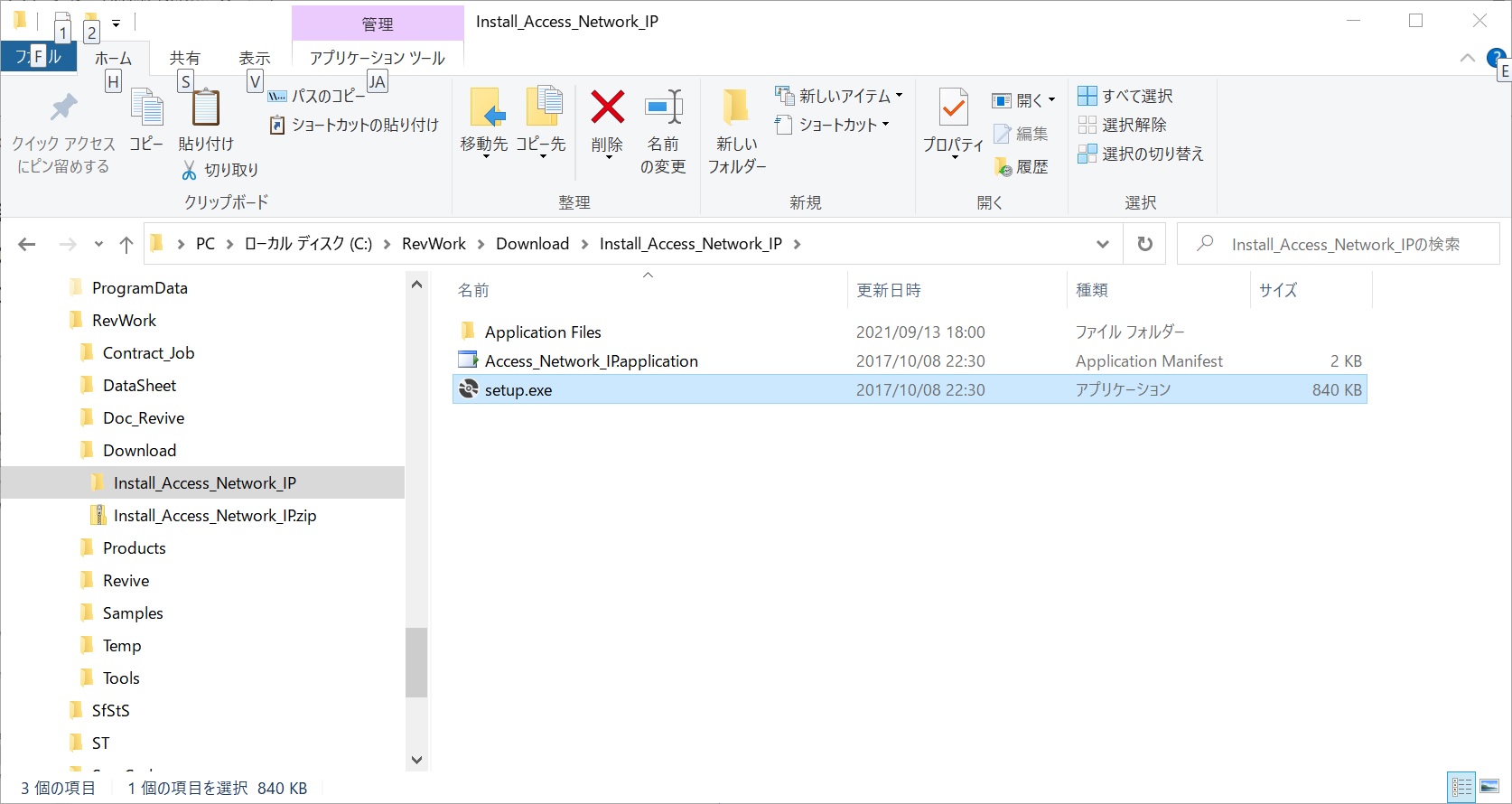
setup.exeをダブルクリックすると、次の警告のダイアログが開きます。
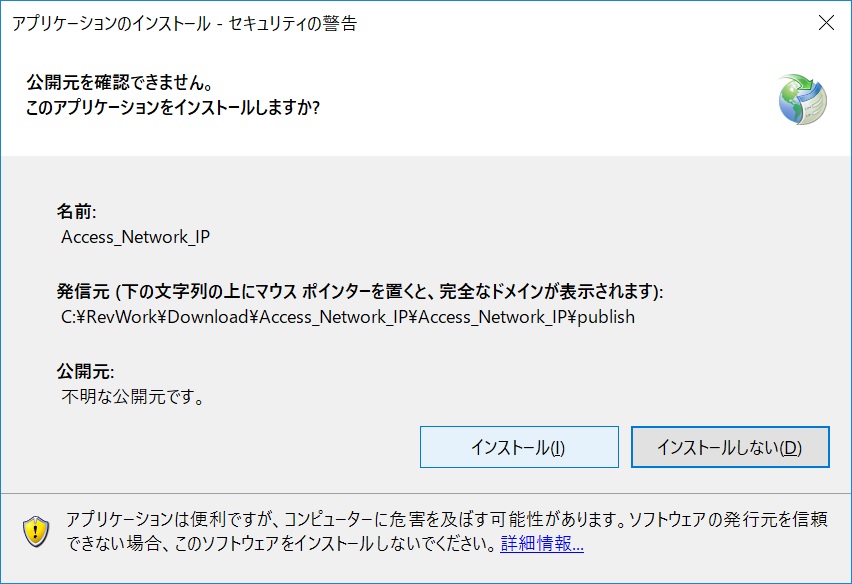
[インストール(I)] ボタンをクリックしてインストールしてください。
プログラムがインストールされると、
自動的にアプリケーションAccess_Network_IPが実行され、
次のダイアログが表示されます。
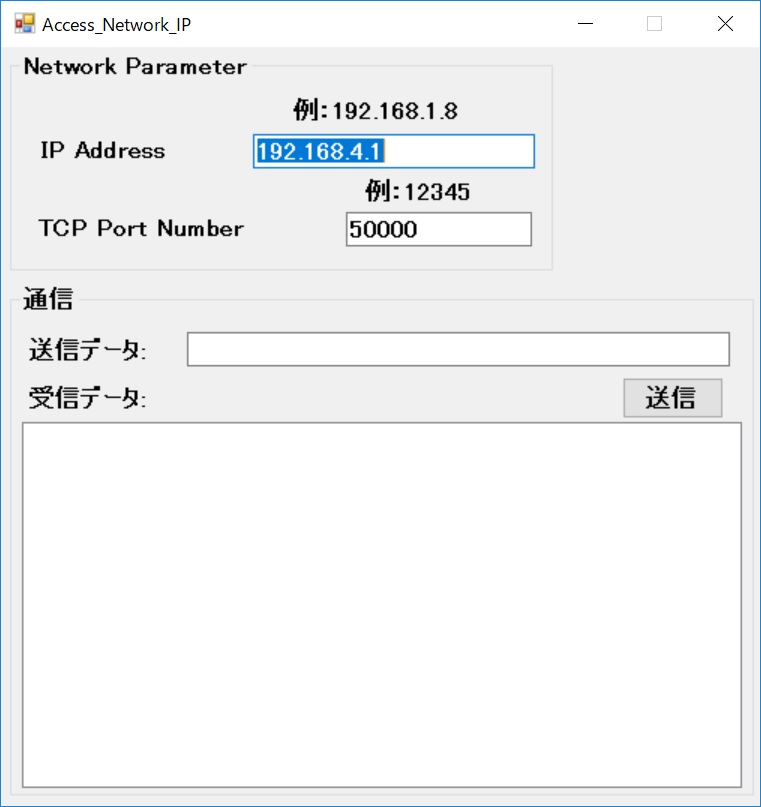
以上で、アプリケーションAccess_Network_IPのインストールは終了です。
PCとのWiFi接続
PCとESP-WROOM-02をST(Station)モードで接続します。
接続の様子を以下に示します。
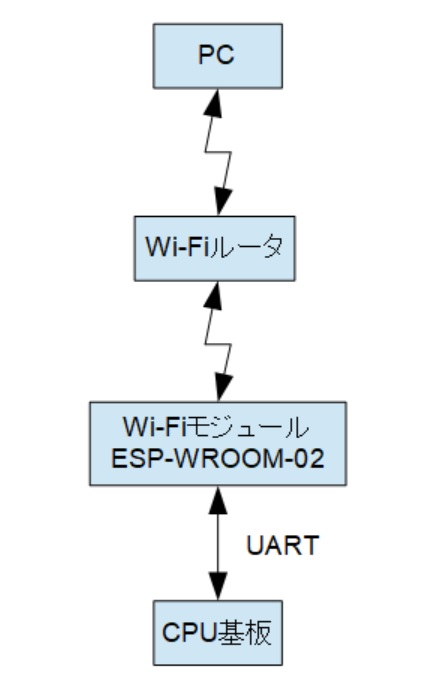
アプリケーション Access_Network_IPの動作
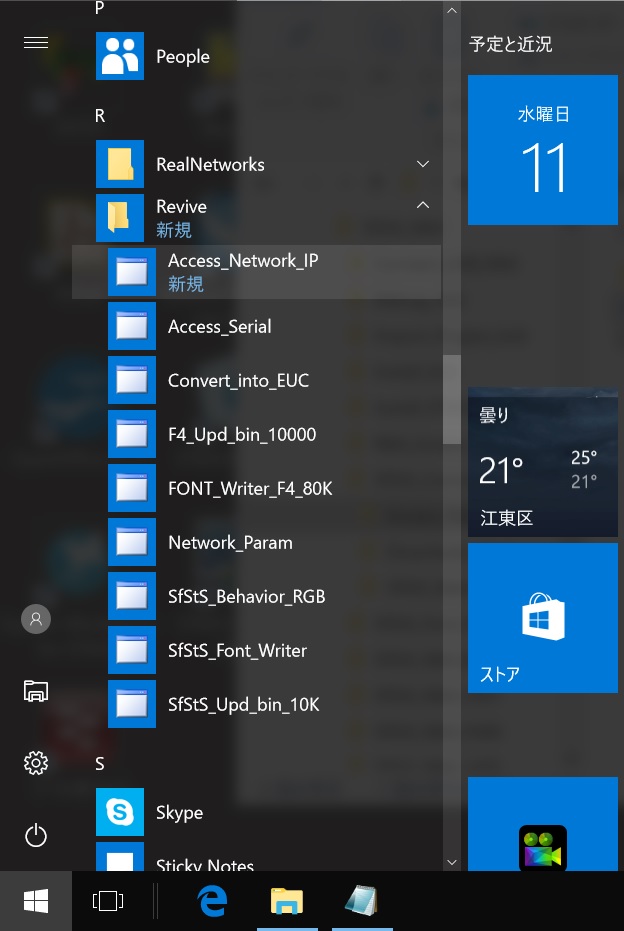
スタートメニューの Revive/Access_Network_IP をクリックすると、
アプリケーションAccess_Network_IPが開きます。
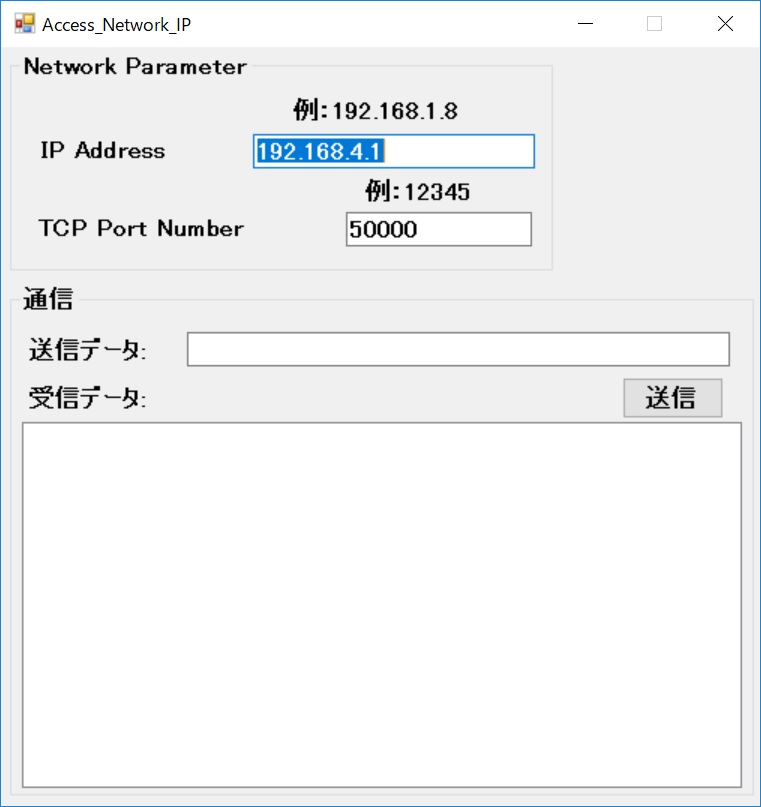
1) IPアドレスとPort番号
IPアドレス(IP Address)とPort番号(TCP Port Number)を入力します。
この例では、
IPアドレス : 192.168.4.1
Port番号 : 50000
と入力しています。
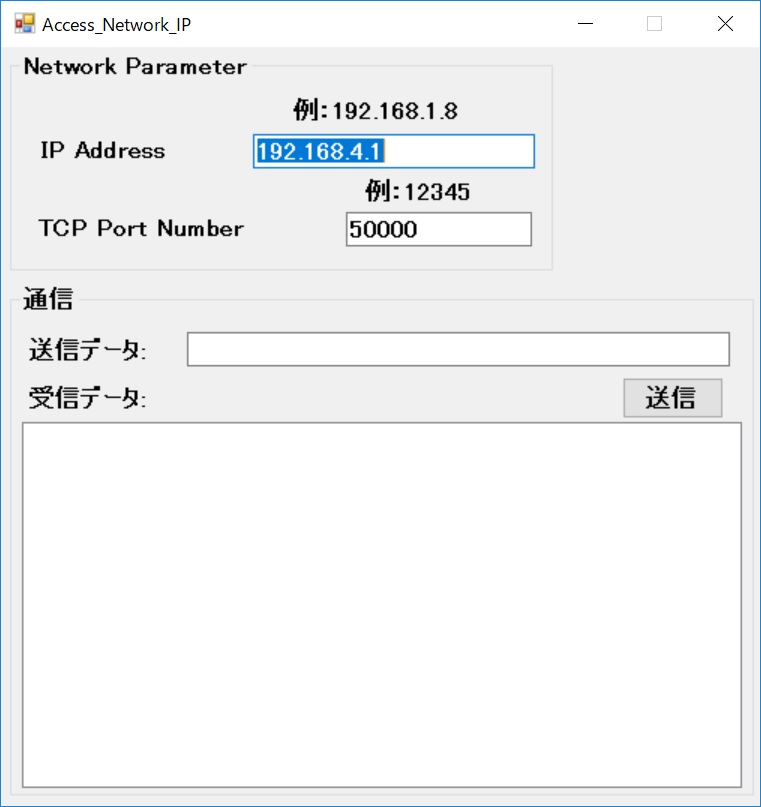
IPアドレスとPort番号は使用環境に合わせて入力してください。
2) 送信データの入力
送信データにはASCII文字のみ入力可能です。
データの値が 0x20未満、 0x7F以上の場合、%xx の3byteで表現します。
a) 例1 [CR][LF] : 0x0D 0x0A を入力する場合 : %0D%0A と入力します。
b) 例2 % を入力する場合 : %25 と入力してください。
3) データ送信
送信データの欄にデータを入力して、[送信]ボタンをクリックすると、
入力したデータが送信されます。
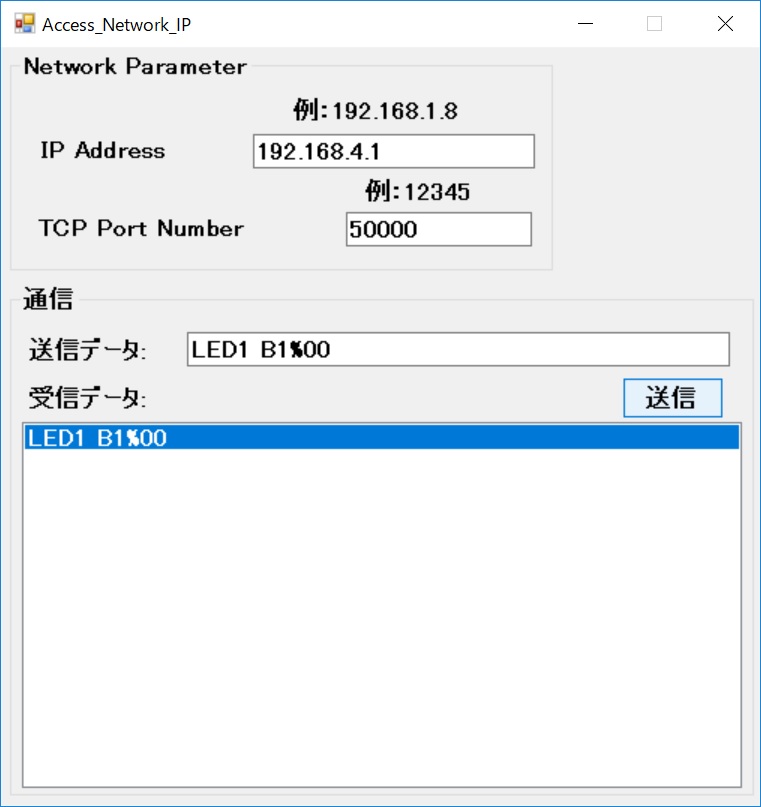
この例では、LED点滅コマンドを送信しています。
CPU基板はコマンドが実行して、コマンドをエコーバックします。
PCはCPU基板からの応答データ "LED1 B1%00" を受信して、
受信データの欄に表示しています。
A+-2C (ええ加減にC) のページに戻る
メールアドレス: apm2c.sumi@gmail.com
なんでも、気軽に ご相談ください。
担当:おの

えがおのでんし 案内
 PCアプリケーション Access_Network_IP は、
PCアプリケーション Access_Network_IP は、